Tukar M4R kepada M4A dengan Bantuan Perisian Terbaik
M4R ialah sambungan fail yang digunakan secara eksklusif untuk nada dering iPhone. Anda biasanya boleh membeli M4R daripada iTunes. Anda tidak akan dapat memainkannya pada mana-mana pemain atau peranti melainkan dibenarkan oleh iTunes. Kini, anda mempunyai keinginan untuk memainkannya seperti anda akan memainkan fail MP3. Untuk contoh ini, anda perlu memformat semula fail daripada M4R kepada M4A. Baca siaran ini dan dapatkan pengetahuan tentang cara menyelesaikan kerja ini.
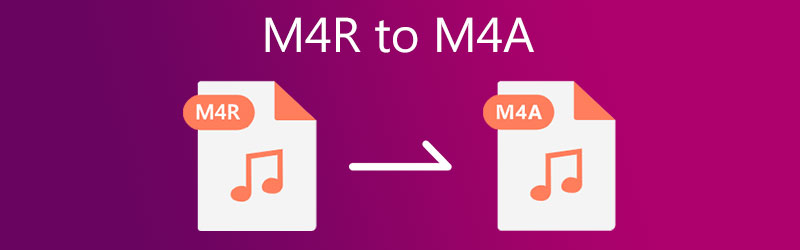
- Bahagian 1. M4A vs M4R
- Bahagian 2. Cara Menukar M4R kepada M4A Dengan Mudah
- Bahagian 3. Manakah Penukar M4R ke M4A Terbaik
- Bahagian 4. Soalan Lazim M4A hingga M4R
Bahagian 1. M4A vs M4R
Menukar M4R kepada M4A agak mudah. Sebelum menyelami cara proses penukaran ini berfungsi, mari kita ketahui lebih lanjut mengenai kedua-dua format ini secara terperinci.
Apakah fail M4A?
M4A ialah sambungan nama fail yang bertujuan untuk mewakili fail audio termampat dalam bekas MPEG-4. Ia menggunakan sama ada AAC (Pengekodan Audio Lanjutan) atau ALAC (Apple Lossless) sebagai skim pengekodannya, dibangunkan sebagai pengganti MP3. Ini kerana ia boleh meningkatkan kualiti bunyi dengan saiz fail yang sama dengan fail MP3. Apa yang bagus tentang fail M4A ialah ia tidak mematuhi perlindungan Pengurusan Hak Digital. Bermaksud fail tidak dilindungi, tidak seperti M4R. Tambahan pula, anda boleh memindahkan dan mengedit fail secara fleksibel mengikut kehendak anda.
Apakah fail M4R?
Sebenarnya, M4A adalah sama seperti M4R kerana kita melihat dengan teliti algoritma lossy kedua-dua sambungan nama fail. Kedua-duanya tergolong dalam keluarga MPEG-4 dan dimampatkan menggunakan AAC, yang memampatkan fail audio dalam kualiti tinggi sambil mengecilkan saiz fail. Sebaliknya, M4R biasanya bertahan selama 40 saat sahaja. Selain itu, ia menggunakan DRM untuk melindungi fail daripada hak cipta. Memandangkan apa yang merangkumi format ini, adalah dipercayai bahawa M4R ialah fail bernama semula M4A.
Beralih ke bahagian seterusnya untuk mengetahui cara menukar M4R kepada M4A.
Bahagian 2. Cara Menukar M4R kepada M4A Dengan Mudah
1. Penukar Video Vidmore
Penukar M4R ke M4A pertama yang boleh anda gunakan ialah Penukar Video Vidmore. Program desktop profesional ini membolehkan anda menukar daripada dan kepada semua format audio/video yang popular. Selain itu, anda boleh menukar fail dalam mod kelompok, membolehkan anda memuat naik dan memproses berbilang fail dengan cekap. Juga, yakinlah bahawa kualiti audio kekal sama seperti yang asal. Selain itu, anda boleh melaraskan kualiti output kerana ia memberikan anda keupayaan untuk menukar kadar sampel, kadar bit dan saluran. Anda sememangnya akan mendapati alat ini berharga semasa anda meneroka lebih banyak cirinya.
Di bawah adalah arahan yang jelas tentang cara menggunakan program ini.
Langkah 1. Pasang dan lancarkan apl
Sebelum menggunakan apl pada peranti anda, muat turun apl itu dahulu. Terdapat Windows dan Mac Muat turun percuma butang. Pilih sahaja mengikut keperluan anda. Pasang dan lancarkan apl selepas itu.
Langkah 2. Tambahkan fail M4R
Selepas itu, klik pada Tambahan butang tanda atau tekan butang Bar ruang pada papan kekunci komputer anda. Ia akan membuka folder pada komputer anda dan kemudian anda boleh memuat naik fail. Selain itu, anda boleh menyeret dan melepaskan fail untuk dimuat naik.
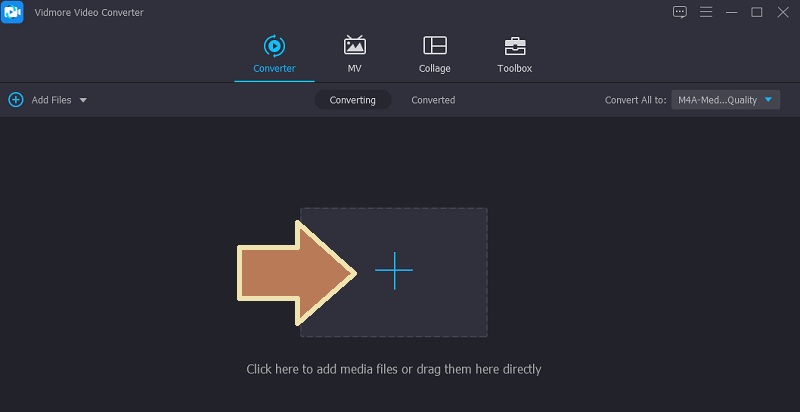
Langkah 3. Pilih format fail
Sekarang, buka Profil menu di bahagian atas sebelah kanan antara muka. Kemudian ke hadapan ke Audio tab dan pilih M4A format dari panel sebelah kiri. Seterusnya, pilih profil audio yang sesuai dengan keutamaan anda untuk menyelesaikan proses memilih format output.
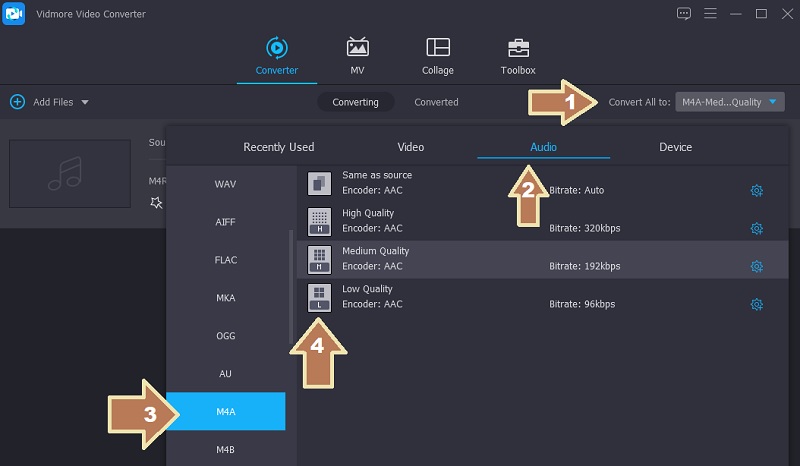
Langkah 4. Mulakan proses penukaran
Selepas mengikuti langkah di atas, klik pada Tukar Semua butang untuk memulakan proses penukaran. Tidak lama lagi, main balik audio sepatutnya sedia. Anda boleh menyemak terus fail yang diproses dengan pergi ke Ditukar tab pada halaman yang sama.
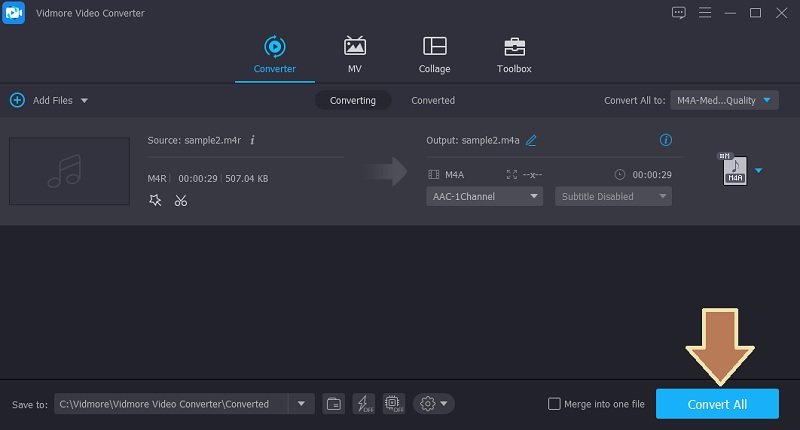
2. FILEZIGZAG
Satu lagi program yang boleh membantu anda menukar M4R kepada M4A ialah FILEZIGZAG. Ia menawarkan kemudahan kerana tidak memerlukan pemasangan. Anda boleh mengakses tapak dan menukar melalui penyemak imbas secara langsung. Ia juga menyokong penukaran kelompok dan menyediakan sokongan untuk penukaran dokumen. Walau bagaimanapun, anda hanya boleh memuat naik sepuluh fail maksimum setiap kelompok. Program ini percuma untuk digunakan dan tidak memerlukan anda mendaftar untuk akaun. Untuk menunjukkan proses cara menukar M4R kepada M4A dalam talian, anda boleh lihat langkah di bawah.
Langkah 1. Untuk memulakan, lawati laman web program dan klik butang Cari Fail untuk membuka folder fail pada komputer anda.
Langkah 2. Pilih fail M4R yang anda ingin tukar dan pilih format output daripada fail Format Sasaran drop-down.
Langkah 3. Selepas itu, klik Mula Menukar butang, dan tugas penukaran akan dimulakan serta-merta.
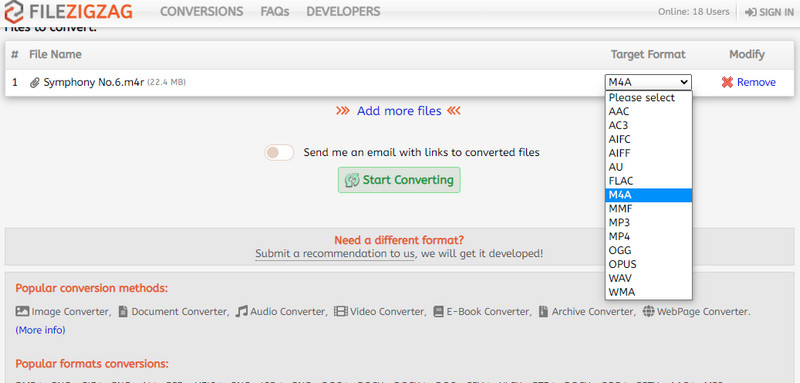
Bahagian 3. Manakah Penukar M4R ke M4A Terbaik
Untuk membantu anda menimbang pilihan yang lebih sesuai untuk keperluan anda, berikut ialah carta perbandingan yang mungkin membantu anda.
| Kemudahan penggunaan | Kelajuan pantas | Kualiti Audio | Windows dan Mac | Format Penukaran yang Disokong | |
| Penukar Video Vidmore | Antara muka pengguna adalah intuitif | Menukar fail dalam masa beberapa saat | Mengekalkan kualiti asli | Menyokong kedua-dua sistem pengendalian | Menyokong banyak format video dan audio |
| FILEZIGZAG | Tidak memerlukan banyak masa untuk belajar | Bergantung kepada kestabilan internet | Tidak dijamin kualiti selepas penukaran | Menyokong Mac dan Windows | Berfungsi untuk beberapa format penukaran |
Bahagian 4. Soalan Lazim M4A hingga M4R
Bagaimanakah anda memainkan fail M4R pada Windows?
iTunes dilengkapi dengan rakan sejawat Windows yang membolehkan anda memainkan fail M4R. Sebaliknya, anda boleh memainkan fail M4R yang dilindungi hak cipta menggunakan pemain media percuma seperti VLC.
Bolehkah saya menukar M4A kepada nada dering iPhone?
ya. Fail M4A juga sesuai digunakan sebagai nada dering. Cuma anda perlu memformatkannya semula kepada M4R.
Bagaimanakah cara membuka fail M4A?
Mana-mana pemain yang boleh memainkan MP4 seharusnya boleh memainkan fail M4A. Seperti yang dinyatakan di atas, M4A ialah fail audio yang biasanya mengandungi MP4.
Kesimpulannya
Dalam siaran ini, kami menawarkan dua yang terbaik Penukar M4R kepada M4A. Ini termasuk kaedah luar talian dan dalam talian. Vidmore Video Converter memberikan pilihan yang lebih baik kerana ia tidak memerlukan sambungan internet untuk memproses fail. Selain itu, ia disertakan dengan banyak format dan alatan yang disokong yang anda akan dapati membantu. Walau apa pun, anda memilih antara dua yang sesuai untuk keperluan anda.


